ICloud for Windows 10: n korjaaminen ei onnistu
iCloud on Applen pilvipohjainen tallennusratkaisu. Kehittämällä Windows-version iCloud, Apple laski korkean seinänsä ekosysteeminsä, jolloin Windows-käyttäjät voivat varmuuskopioida valokuvat, videot, kalenterit ja muut tiedostot, jolloin he voivat käyttää liikkuvia tiedostoja. Monet käyttäjät eivät kuitenkaan pysty poistamaan iCloud-sovellusta Windows 10: ssä ja muissa Windows-versioissa. Tässä artikkelissa hahmotellaan 2 tapaa ratkaista tämä ongelma erityisesti ärsyttävän iCloudin poisto-virheen 2343.
Ratkaisu 1: Ohjauspaneeli
iCloud Windows 10: lle ei voi poistaa? Tämä on ensimmäinen ratkaisu, jota kannattaa yrittää poistaa Ohjauspaneelin kautta, Windowsin käyttäjäystävällinen ratkaisu ohjelmiston poistamiseen toimii useimmiten, kun poistat iCloudin. Muista kirjautua sisään järjestelmänvalvojana, koska tämä on ainoa tapa poistaa ohjelmia. Se on myös järkevää varmuuskopioida tiedot, koska iCloudin poistaminen poistaa sen.
Napsauta Käynnistä-valikkoa, joka sijaitsee Windowsin käyttöliittymän vasemmassa alakulmassa. Napauttamalla näppäimistön Windows-painiketta käynnistetään myös Käynnistä-valikko.
Käynnistä ohjauspaneeli joko hakemalla sitä tai Windows 10 -käyttäjille napsauttamalla Asetukset (vaihteisto-kuvake).
Valitse näkymästä luokka. Siirry "Ohjelmat" -osioon ja napsauta "Poista ohjelma".

Kaikki ohjelmasi luetellaan siinä. Etsi ja poista iCloud.
iCloudin asennuksen poistoyhteys tulee näkyviin, jossa on kaksi radion vaihtoehtoa: Korjaa ja poista.
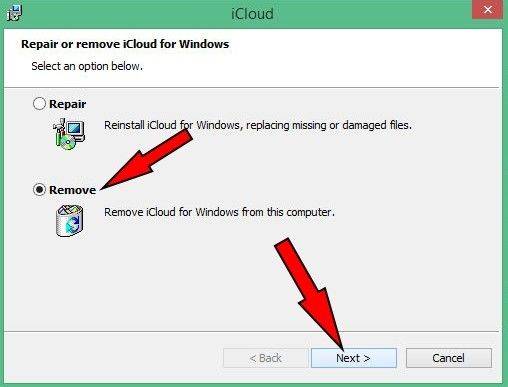
Valitse poista ja seuraa kehotusta. Valitse "Kyllä", kun ponnahdusikkuna, joka kysyy, haluatko poistaa iCloudin kokonaan Windowsista, tulee näkyviin.
Windows 10 -käyttäjille, napsauta Sovellukset kohdassa Asetukset, etsi iCloud ja seuraa ohjeita.
Käynnistä tietokone uudelleen poistaaksesi asennuksen onnistumisen.

Ratkaisu 2: Rekisteri
Jos sinulla on iCloud-virhe 2343 Windows 10: ssä, kun poistat iCloudin, voit ratkaista sen käyttämällä rekisteriä. Noudata alla kuvattua menettelyä.
Avaa komentorivi napsauttamalla hiiren kakkospainikkeella Käynnistä-valikkoa.
Anna komento: (reg add "HKLMSoftwareApple Inc.Internet Services" / v MapiSvcDir / reg: 32 / t REG_SZ / d% SYSTEMROOT%) ja paina enter.
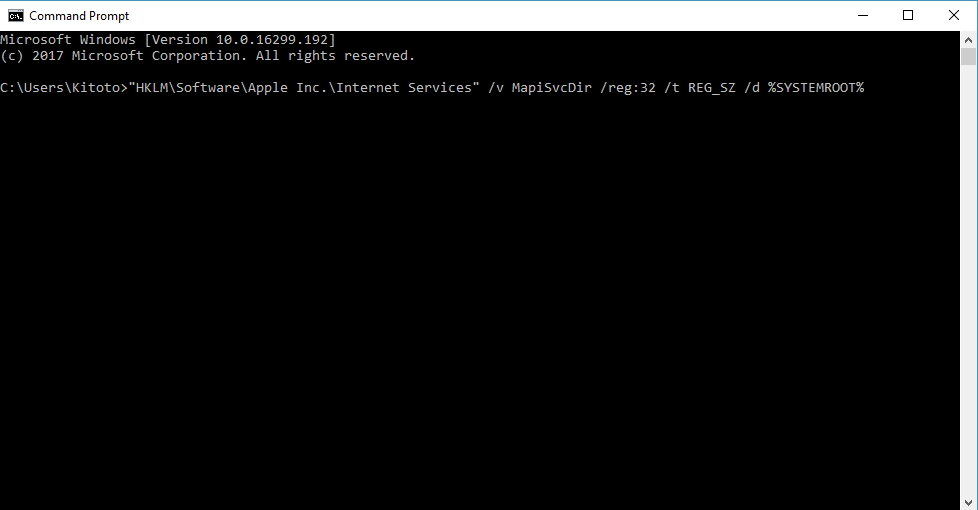
Käynnistä tietokone uudelleen ja poista iCloud ensimmäisestä menettelystä.
Extra Vihje: Käytä UltDataa iPhone-tietojen palauttamiseen
Jos olet löytänyt joitakin tietoja on hävinnytKun olet uncalled iCloud, voit etsiä tietojen palauttamistyökalua palauttamaan menetetyn. UltData on erittäin helppokäyttöinen ohjelmisto, jolla on kaunis ja käyttäjäystävällinen käyttöliittymä ja joka sisältää ominaisuuksia, joiden avulla voit palauttaa tiedot iTunesista, iCloudista ja iPhonesta.

johtopäätös
Useimmat näistä ratkaisuista näyttävät vähäisinä, mutta ne auttavat iCloudin onnistuneessa poistamisessa, kun sitä seuraa.



![[Issue Fixed] iTunes Error 503 Kun yrität käyttää Apple Musicia iTunesin kautta](/images/itunes-tips/issue-fixed-itunes-error-503-when-trying-to-access-apple-music-via-itunes.jpg)





